【データ失わず】Apple IDを変更するとどうなる?変更方法と注意点
Apple IDを変更すると、iPhoneのデータはどうなるの?と疑問に思う方は多いですよね。
Apple IDには、アプリのデータや個人情報など、さまざまな情報が紐づいています。Apple製品を使っていると、セキュリティの理由などでApple IDを変更したい場面が発生します。
本記事では、Apple ID(アップルID)を変更するとどうなるか、困ることや注意点を解説しています。Apple IDを変更したい方は、ぜひ参考にしてください。
Part1.Apple IDを変更するとどうなる?
Apple IDを変更するとどうなるの?という疑問については、端末とApple IDの紐付けが解除されます。
紐付けが解除されると、現在利用している端末が別のユーザーのものと認識され、これまで利用していたアプリやデータが失われる恐れがあります。
また、アカウント登録時にApple IDを連携している場合は、何も準備せずにApple IDを変更すると、利用していたアプリにサインインできなくなる可能性もあります。
なお、事前に注意点を確認した上で適切に準備すれば、 Apple IDの変更後もデータを保持できます。 具体的な方法は、次のPart2で確認していきましょう。
Part2.Apple IDを変更する前に、やっておくこと
1.事前にバックアップする
Apple IDの変更前は、iPhoneやMacのデータをバックアップしましょう。バックアップ方法には、「iTunes」と「iCloud」の2種類があります。
パソコンがある人や、データの保存量が多い場合は、iTunesがおすすめです。
パソコンがない人や、複雑な操作が苦手な方は、iCloudがおすすめです。
ここでは、 iCloud を利用したバックアップ方法をご紹介します。
Step1: 「設定」>「ユーザー名」>「iCloud」>「iCloudバックアップ」をタップ
Step2: 「iCloudバックアップ」をオンにする>「今すぐバックアップを作成」をタップ
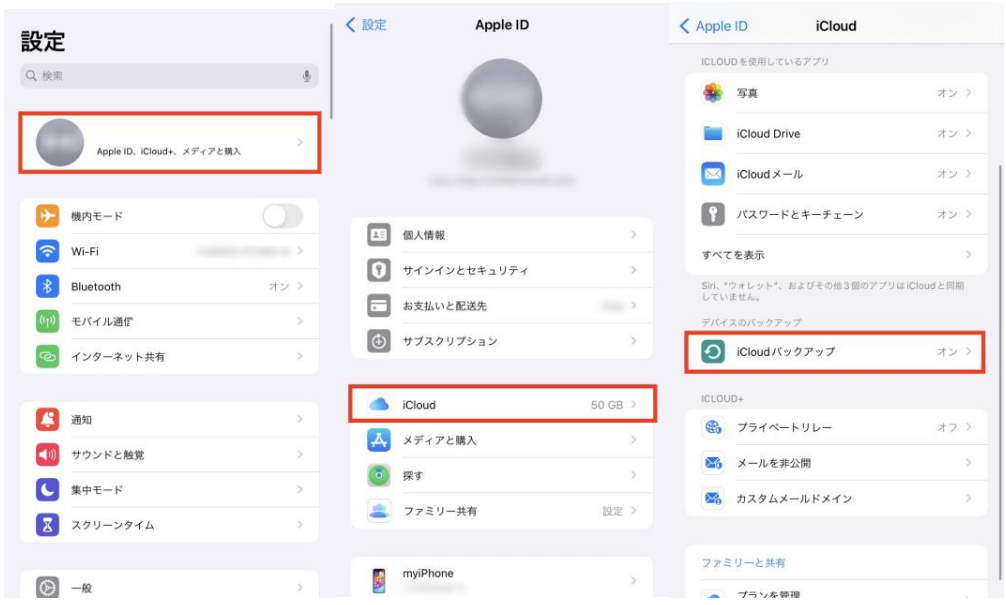
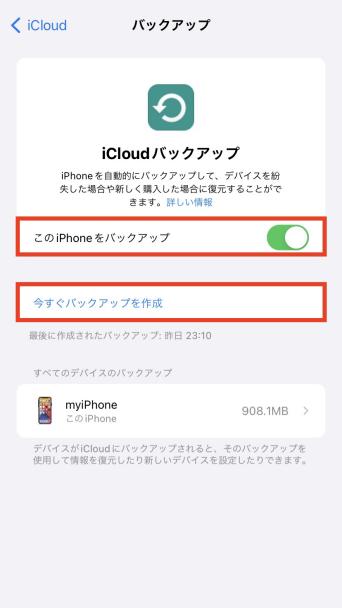
2.利用している端末を最新のバージョンに更新する
利用している端末のバージョンが古いと、AppleIDの変更に不具合が生じる可能性があります。
最新版に更新することで動作が安定し、正常にAppleIDの変更ができます。
「設定」>「一般」>「ソフトウェアアップデート」から最新版を確認する
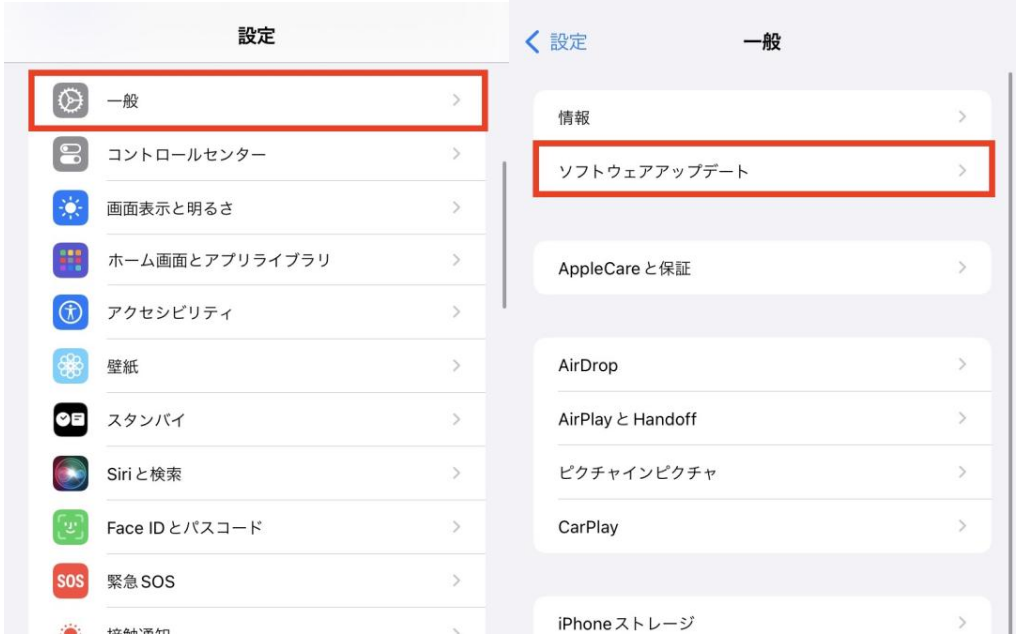
3.Appleサービスからサインアウトする
Apple IDを利用しているサービスからサインアウトしないと、新しいApple IDでログインする際に、以前のログイン情報とパスワードが求められてしまいます。また、新しいApple IDに登録した個人情報が旧Apple IDと異なると、支払いや商品の配達に影響が出る可能性もあるため、以下のサービスは必ずサインアウトするようにしましょう。
- iCloud
- App Store
- iMessage
- FaceTime
4.「iPhoneを探す」機能をオフにする
「iPhoneを探す」がオンのままApple IDを変更すると、変更後に「iPhoneを探す」をオフにできなくなる可能性があります。Apple IDを変更する前は、「iPhoneを探す」をオフにしておくことをおすすめします。
「設定」>「ユーザー名」>「探す」>「iPhoneを探す」をオフにする

Part3.Apple ID変更の仕方
方法1:AppleのWebサイトでApple IDを変更する方法【データ消える可能性】
Apple IDの変更の仕方は、AppleのWebサイトから行う方法と、端末の設定から行う方法があります。
AppleIDの変更前に適切な手順を踏まないと、データが消えてしまう可能性があるので注意しましょう。
ここでは、AppleのWebサイトからApple IDを変更する方法をご紹介します。
Step1: 「設定」>「ユーザー名」>「メディアと購入」>「アカウントを表示」をタップ
Step2: 「Apple ID」をタップし、Appleの公式サイトにサインインする
Step3: 「メールと電話番号」>既存のメールアドレスの「ー」をタップ
Step4: 変更後のAppleIDを入力し、「Apple IDを変更」をタップ
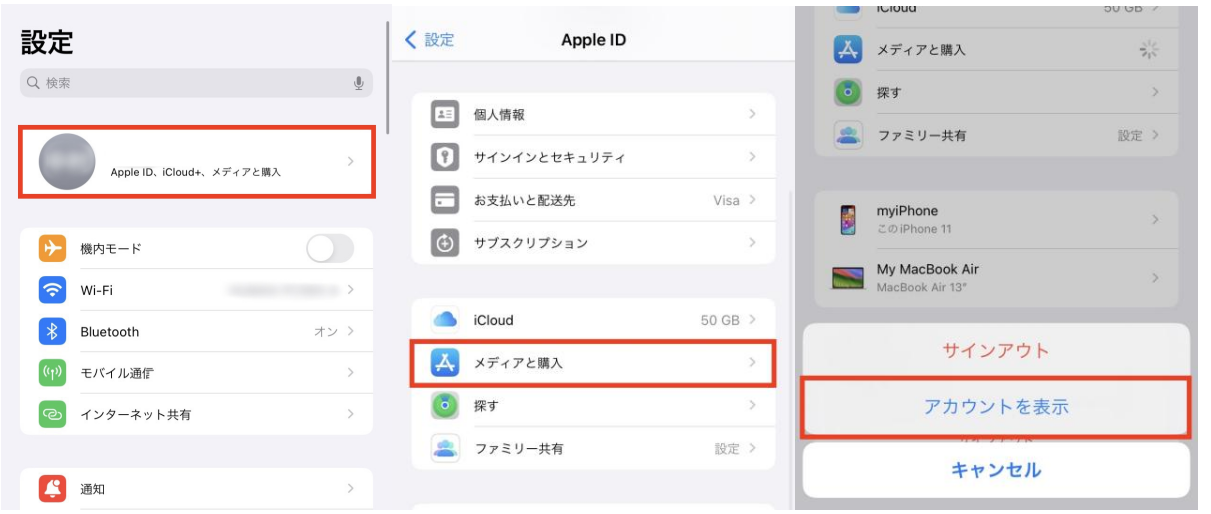
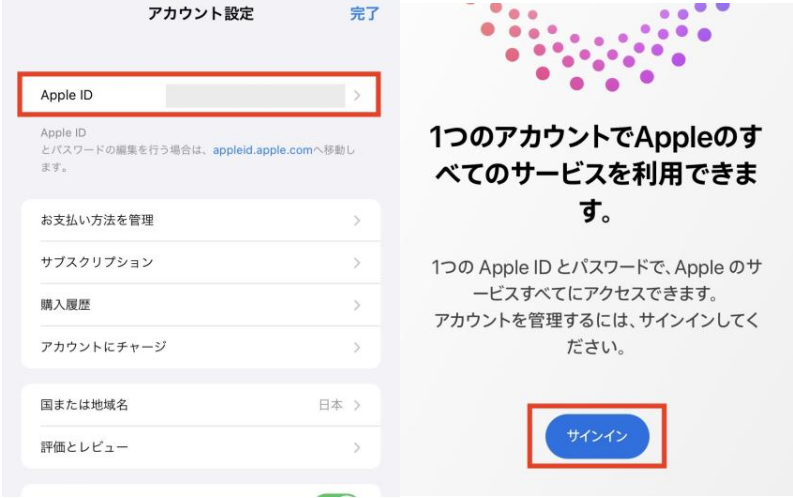
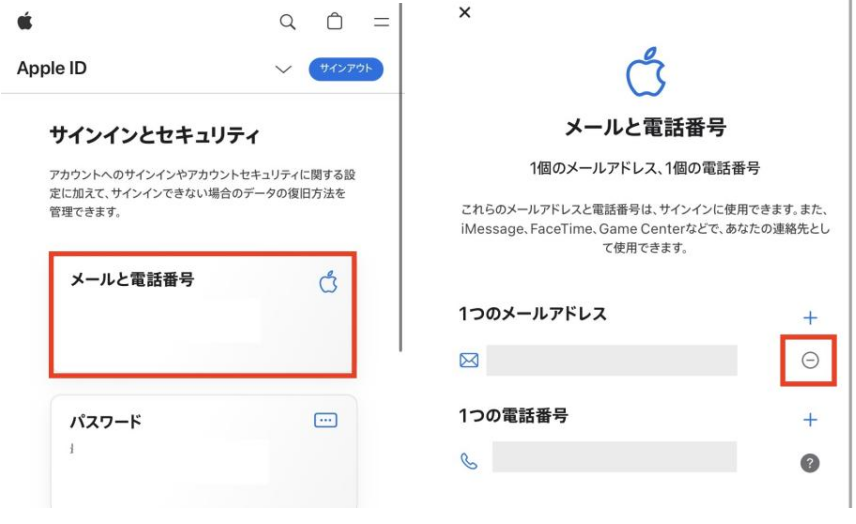

方法2:Tenorshare 4uKeyを使ってApple IDを変更する【データ失わず】
大切なデータを失わず、確実にApple IDを変更したい場合は、専用のソフトがおすすめです。
Tenorshare 4uKeyは、IDやパスワードの管理を行う強力なソフトです。Apple IDの変更にも対応しており、変更前のAppleIDに紐づくデータを守り、確実にApple IDを変更できます。
Tenorshare 4uKeyは、 Apple IDの変更の他にも、様々な用途で利用できます。
- Apple IDのサインアウト、変更と削除
- iOS端末の画面ロックを解除
- スクリーンタイムのパスワードを解除
- iOS端末に保存されているパスワードの検索
- モバイルデバイス管理(MDM)のログイン画面の回避
-
4ukeyをPCで起動します。「Apple IDを削除」を選択します。USBケーブルを使ってiPhoneをPCに接続します。

-
画面が切り替わったら「削除開始」をクリックします。iPhoneを探すがオフに場合は、そのままApple IDの削除が始まります。

-
iPhoneを探すがオンの場合は画面のガイドに従って数ステップの操作をすることで、Apple IDを削除できます。
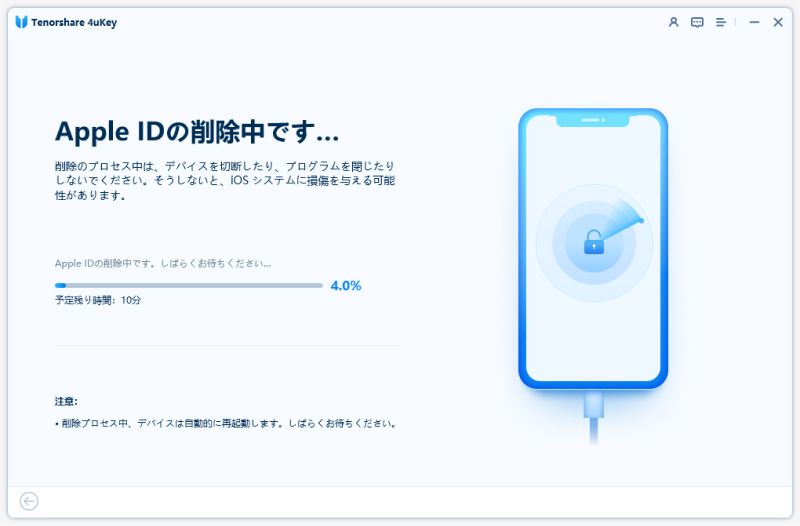
Part4.Apple IDを変更する際の注意点
注意点1:アプリの引き継ぎができない可能性がある
アプリの中には、Apple IDでアカウント登録できるものがあります。
しかし、注意点として、Apple IDを変更すると、そのままではアプリにサインインができなくなります。
Apple IDでアカウント連携しているアプリに関しては、サインアウトして別のログイン方法を設定し、その後で新しいApple IDで再連携する必要があります。
注意点2:データが消える可能性がある
Apple製品では、Apple IDを利用してiTunesやiCloudにバックアップを作成しています。
バックアップを取らずにApple IDを変更すると、データが消えたときなどに復旧できなくなります。
万が一データが消えても復旧できるよう、事前のバックアップが大切です。
注意点3:アプリ内の課金ができなくなる可能性がある
古いApple IDでインストールしたアプリは、Apple IDを変更すると課金できなくなることがあります。
その場合、アプリを一度削除し、新しいApple IDで再ダウンロードする必要があります。
アプリを削除すると、アプリ内のデータが消えてしまう可能性もあるため注意が必要です。
注意点4:買い物や乗車券の購入などができなくなる可能性がある
モバイルSuicaやWalletアプリを利用している場合は、新しいApple IDを登録した後に、アプリへの再ログインが必要です。古い登録情報のままだと、買い物や乗車券の購入ができなくなります。
このように、Apple IDを変更する際はさまざまな注意点があります。事前に適切な設定をしないと、大切なデータを失う可能性があるので気をつけましょう。データを失わずにApple IDを変更したい場合は、Tenorshare 4uKeyなどの専用ソフトがおすすめです。
まとめ
以上、Apple IDを変更すると、iPhoneのデータはどうなるのか?について解説しました。
大切なデータを守るため、AppleIDを変更する前は、事前の設定を忘れずに行いましょう。
また、データを失わずに確実にApple IDを変更できる方法として、Tenorshare 4uKeyをご紹介しました。簡単な操作で初心者でも手軽にAppleIDが変更できるため、ぜひ活用してみてくださいね。
- iPhone/iPadのロック画面からからパスコード/Touch ID/Face IDを簡単に解除
- スクリーンタイム・パスコード・Apple ID・MDMプロファイルを速やかに削除可能
- パスワードなしでiPhone・iPad・iPodからApple IDのロックを削除可能
- データを失わずにApple IDからサインアウト/Apple IDを削除可能
- パスワード/Apple ID/以前の所有者なしでiCloudアクティベーションロックを削除
- iOS 18/iPadOS 18やiPhone 16に対応
【データ失わず】Apple IDを変更するとどうなる?変更方法と注意点
最終更新日2024-12-24 / カテゴリiPhoneパスコード解除








(1 票、平均: 5.0 out of 5 )
(クリックしてこの記事へコメント)